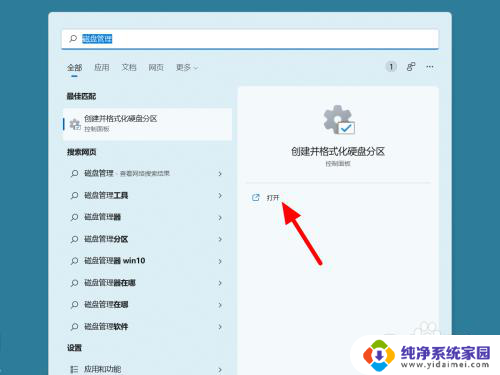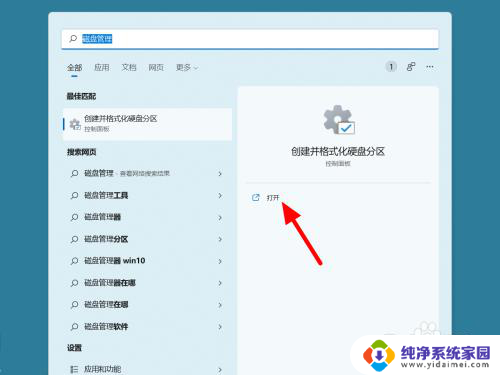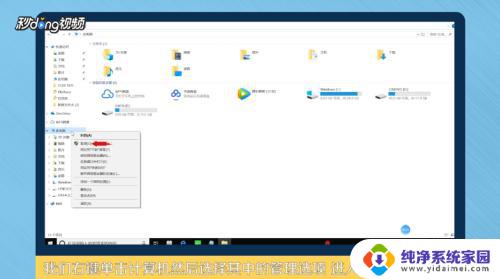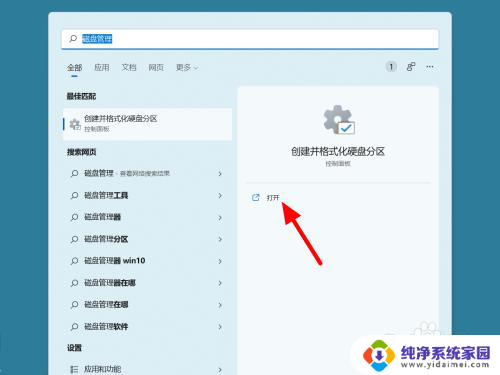如何将c盘内存分给d盘 C盘如何分出空间给D盘
更新时间:2025-04-07 08:43:42作者:yang
在使用电脑的过程中,有时候会遇到C盘内存不足的情况,此时我们可以将部分C盘的空间分配给D盘,以便更好地管理和利用硬盘空间,在操作系统中,可以通过一些简单的步骤来实现这一目的,让D盘获得更多的储存空间,从而提升电脑的运行效率和稳定性。接下来我们将介绍如何将C盘内存分给D盘,让您轻松解决C盘空间不足的问题。
方法如下:
1.打开磁盘管理
在搜索中搜索磁盘管理,点击打开。
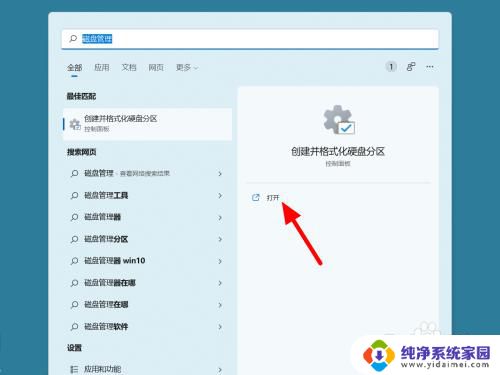
2.点击压缩卷
在磁盘管理中选择c盘,鼠标右击。点击压缩卷。
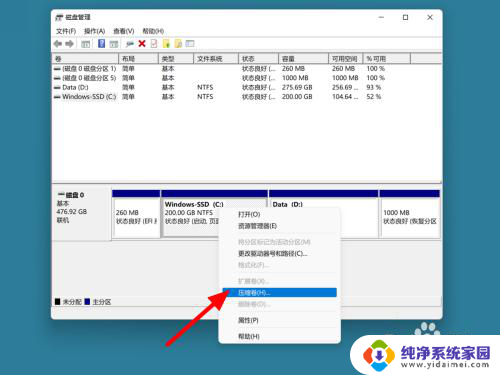
3.设置空间点压缩
在压缩页面,设置压缩空间。点击压缩。
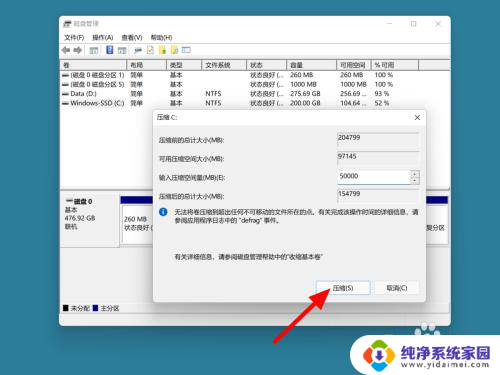
4.点击扩展卷
选择D盘,鼠标右击。点击扩展卷。
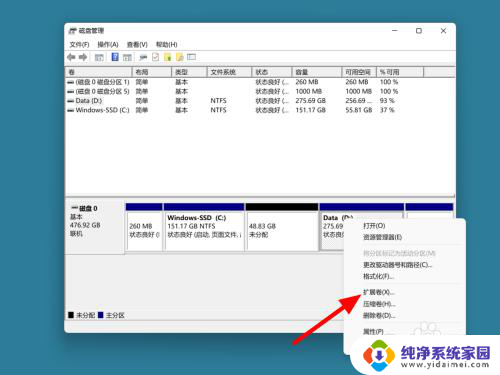
5.点击下一步
在欢迎页面,点击下一步。
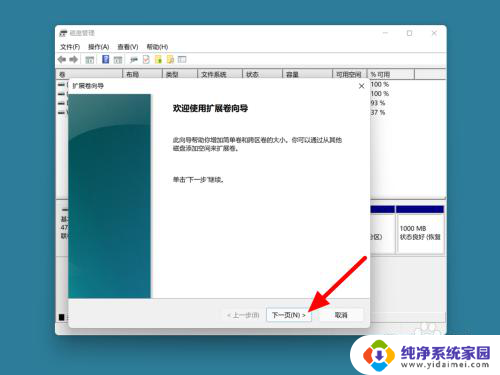
6.单击下一步
在设置空间页面,单击下一步。
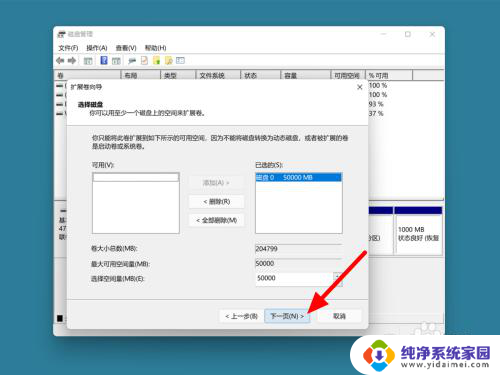
7.单击完成
单击完成,这样c盘分空间给D盘成功。
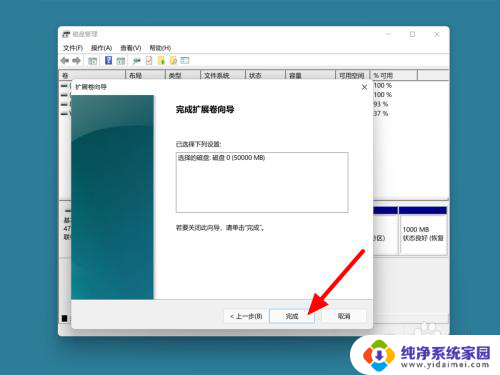
以上就是如何将c盘内存分给d盘的全部内容,有遇到相同问题的用户可参考本文中介绍的步骤来进行修复,希望能够对大家有所帮助。